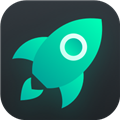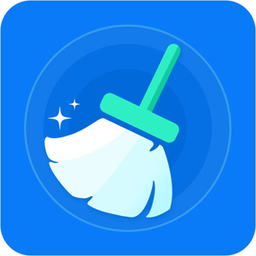- ai怎么制作正片叠底图片 08-13 14:36
- ai标点符号大小如何设置 08-13 11:52
- ai怎么偏移表格图片路径 08-13 11:43
- ai怎么设计中国风的水墨文字 08-13 09:16
- ai视觉立体圆锥的绘制方法 08-12 11:58
- AI怎样绘制多渐变磨砂风格插画 08-11 17:21
- ai如何把图片快速描摹成矢量图形 08-07 18:20
- ai如何将图片转换成路径图 08-07 18:17
Adobe Illustrator软件中,我们可以自由绘制各种图形。那么你知道如何绘制毛毛球卡通图形吗?这里为大家带来详细的绘制教程分享,想了解的小伙伴快一起来看看吧!
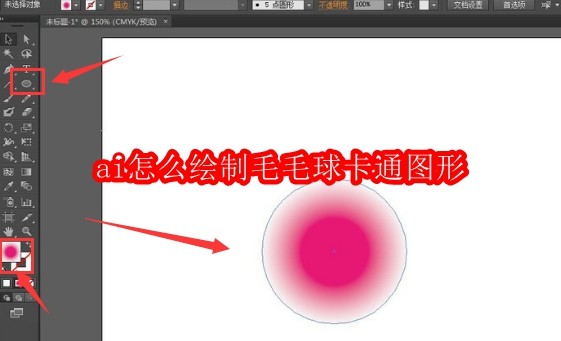
1.首先,在ai软件中,新建一个A4画板,点击椭圆工具绘制红白渐变填充正圆
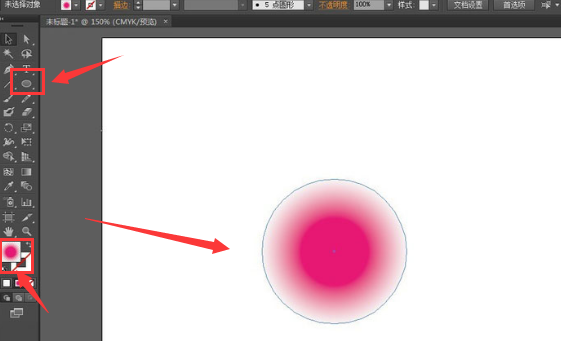
2.然后,点击效果菜单中的扭曲和变换栏目,打开粗糙化面板,如下图所示修改参数
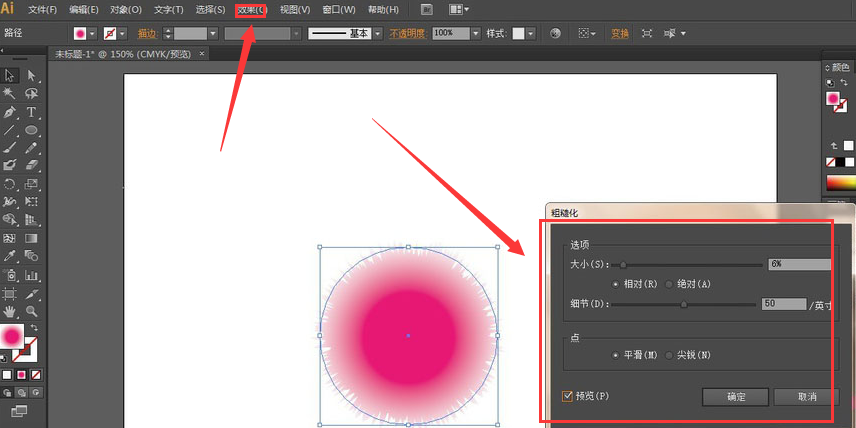
3.随后,打开效果菜单中的扭曲和变换按钮,打开收缩和膨胀面板,将参数调整为32%
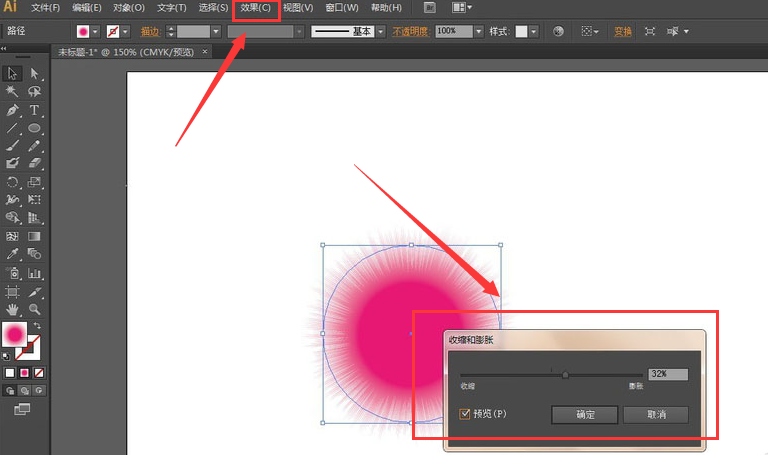
4.最后,为图形添加波纹效果,然后右键点击图形,将缩放改为85%,角度10度
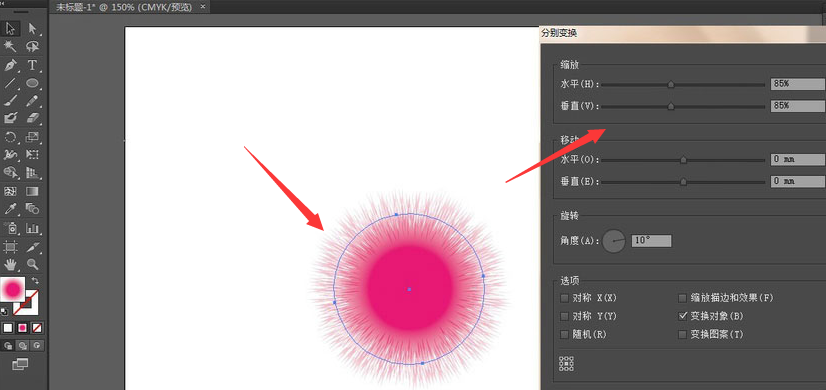
5.最后,围绕中心小圆,按下键盘的Ctrl+D键多次复制得到下图即可
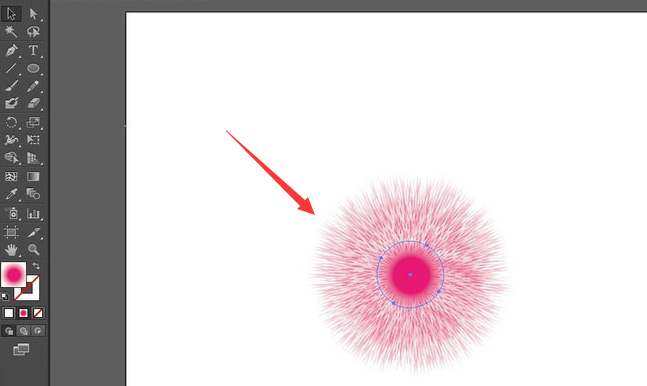
5.40MB / 2025-09-23
1.63MB / 2025-09-23
174KB / 2025-09-23
12.20MB / 2025-09-23
2.17MB / 2025-09-23
8.47MB / 2025-09-23
19.29MB
2025-09-23
12.35MB
2025-09-23
20.59MB
2025-09-23
5.40MB
2025-09-23
1.63MB
2025-09-23
43.93MB
2025-09-23
84.55MB / 2025-07-23
248.80MB / 2025-07-09
2.79MB / 2025-08-22
63.90MB / 2025-07-08
1.90MB / 2025-09-07
210.99MB / 2025-06-09
374.16MB / 2025-01-24
京ICP备14006952号-1 京B2-20201630 京网文(2019)3652-335号 沪公网安备 31011202006753号违法和不良信息举报/未成年人举报:legal@3dmgame.com
CopyRight©2003-2018 违法和不良信息举报(021-54473036) All Right Reserved